Vai vēlies strādāt ātrāk un efektīvāk programmā InDesign? Tā individuālā pielāgošana tavam darba laukam ir atslēga uz to. Programmatūra piedāvā daudz iespēju personalizācijai, lai tu varētu izmantot savus iecienītākos vadības panelus un rīkus optimālā konfigurācijā. Šajā rokasgrāmatā tu soli pa solim uzzināsi, kā izveidot un pielāgot savu darba lauku.
Galvenie secinājumi
- Tava darba lauka noformējums ievērojami ietekmē tavu produktivitāti.
- Vadības paneļi programmā InDesign ir kā vadības konsoles dažādām darbībām.
- Tu vari saglabāt savus darba laukus un pielāgot tos pēc nepieciešamības.
Solis pa solim rokasgrāmata
1. Iepazīsti vadības paneļus
Pirms tu vari iestatīt savu optimālo darba vidi, ir svarīgi saprast pieejamos vadības paneļus. Tie ir salīdzināmi ar dažādiem galdiem, pie kuriem tu strādā atkarībā no tā, kuras uzdevumus vēlies izpildīt.
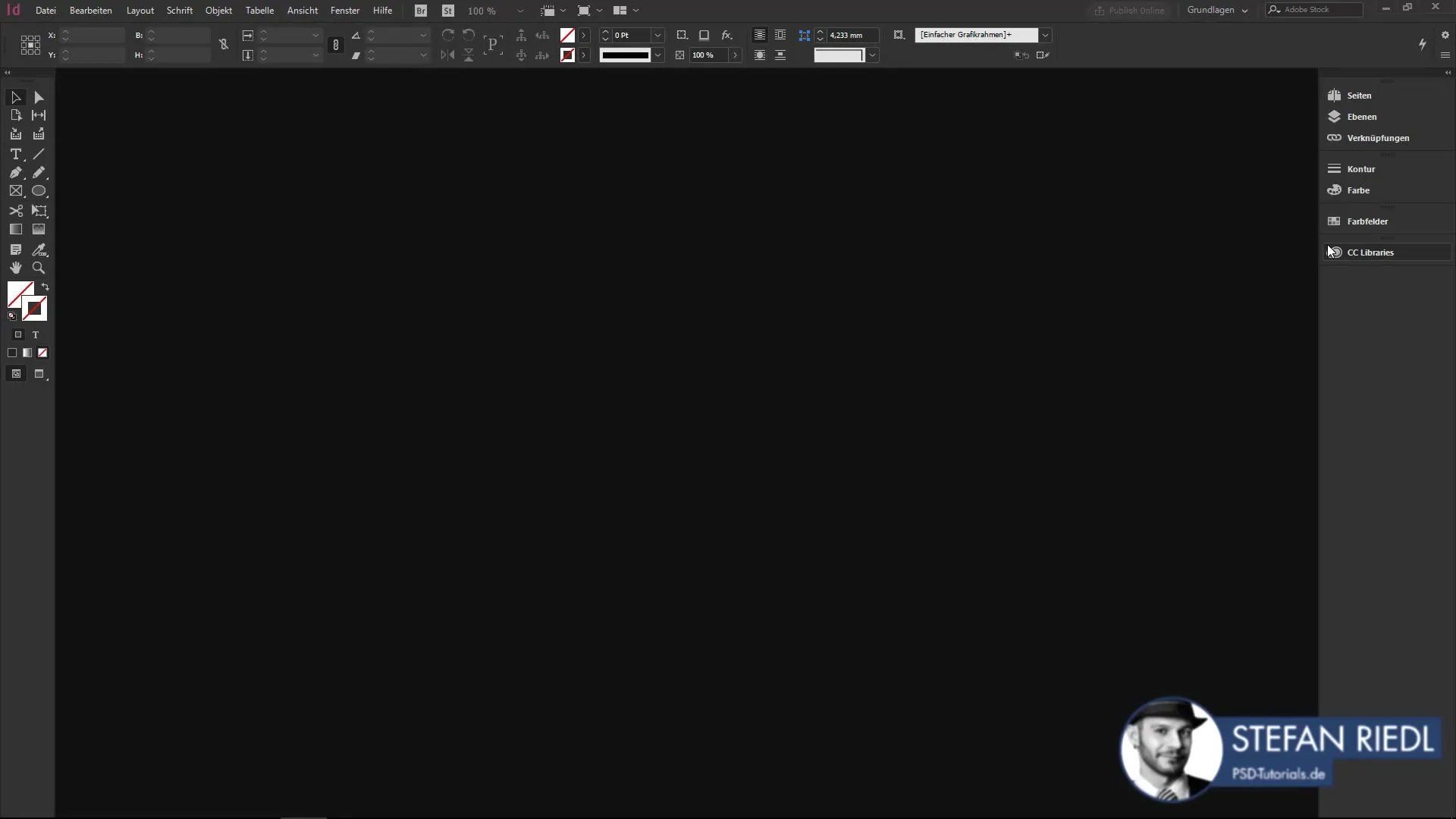
Tu atradīsi dažādus vadības paneļus InDesign labajā pusē, kurus vari individuāli pielāgot. Daži vadības paneļi ir būtiski biežiem uzdevumiem, kamēr citi ir mainīgi atkarībā no projekta.
2. Vadības paneļu izkārtojums
Pēc tam, kad esi identificējis svarīgākos vadības paneļus, vari tos sakārtot atbilstoši savām vajadzībām. Vienkārši velc vadības paneļus uz vēlamo pozīciju ar vilkšanu un nomešanu.
Gala mērķis ir sakārtot vadības paneļus tā, lai tu ātri varētu piekļūt visām nepieciešamajām funkcijām, neizejot no mājas.
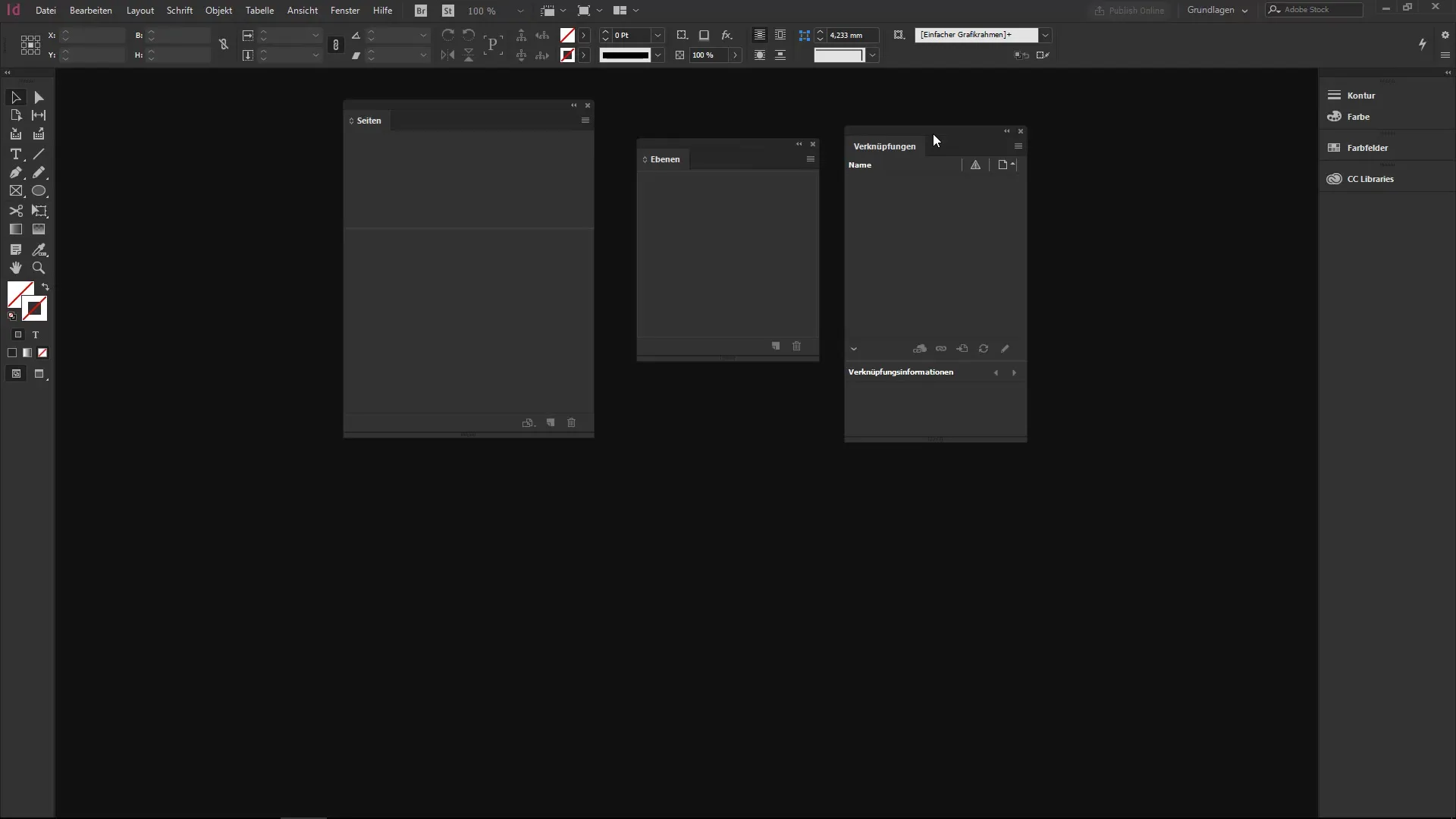
3. Izkārtojumu pielāgošana
Lai optimāli izmantotu savus vadības paneļus, ir lietderīgi tos organizēt grupās. Tu vari, piemēram, apvienot vadības paneļus "Lappuses", "Slāņi" un "Saistījumi". Atverot šīs grupas, parādīsies dažādi cilnes, un tu vari ātri pārslēgties starp funkcijām.
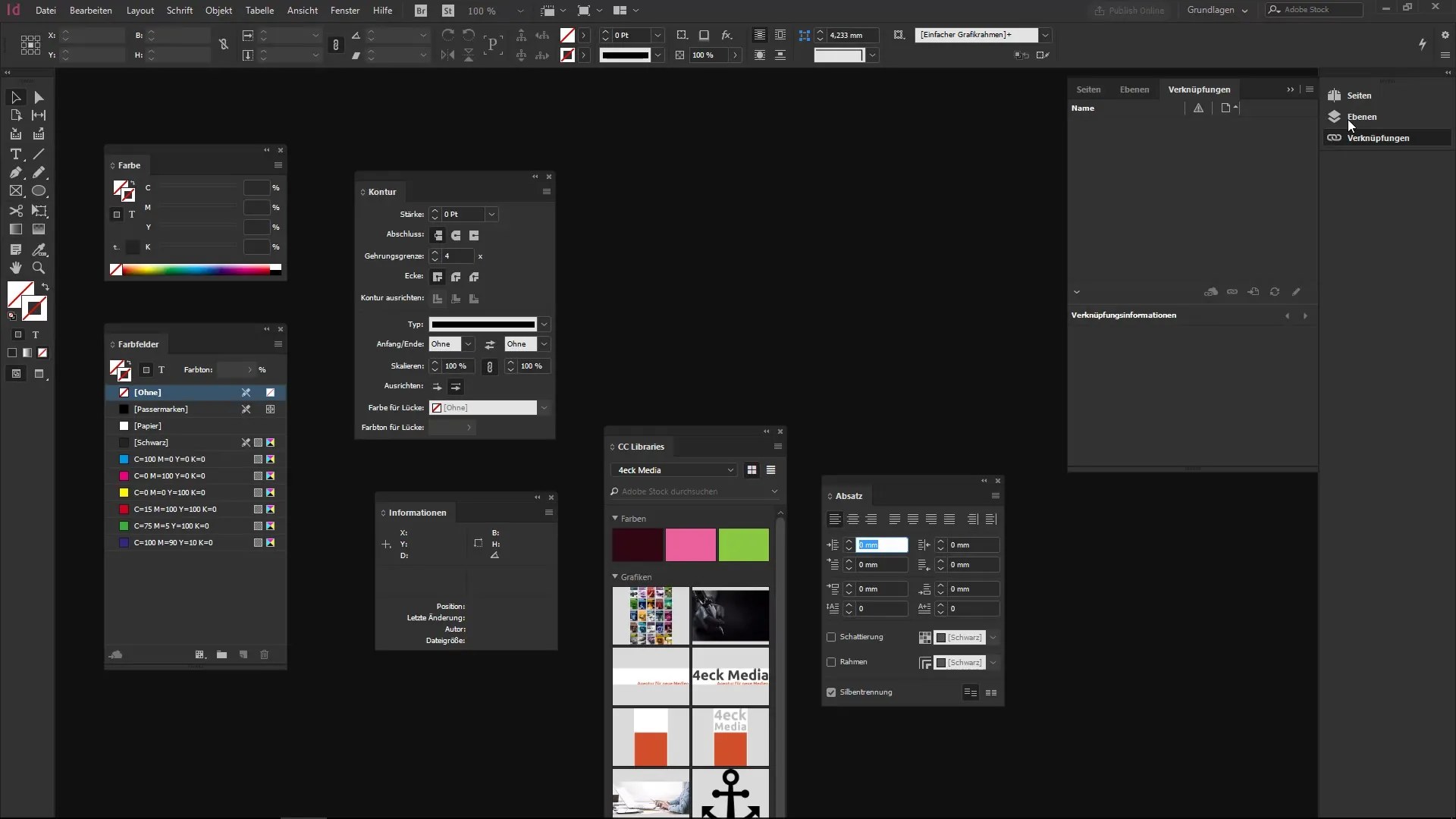
4. Darba skatījuma optimizācija
Lai saglabātu skaidru pārskatu, ir svarīgi optimāli izmantot vietu. Ja piemēram, tu izmanto trīs vadības paneļus vertikālā izkārtojumā, tu vari tos pielāgot, lai tie neaizņemtu pārāk daudz vietas uz sava ekrāna.
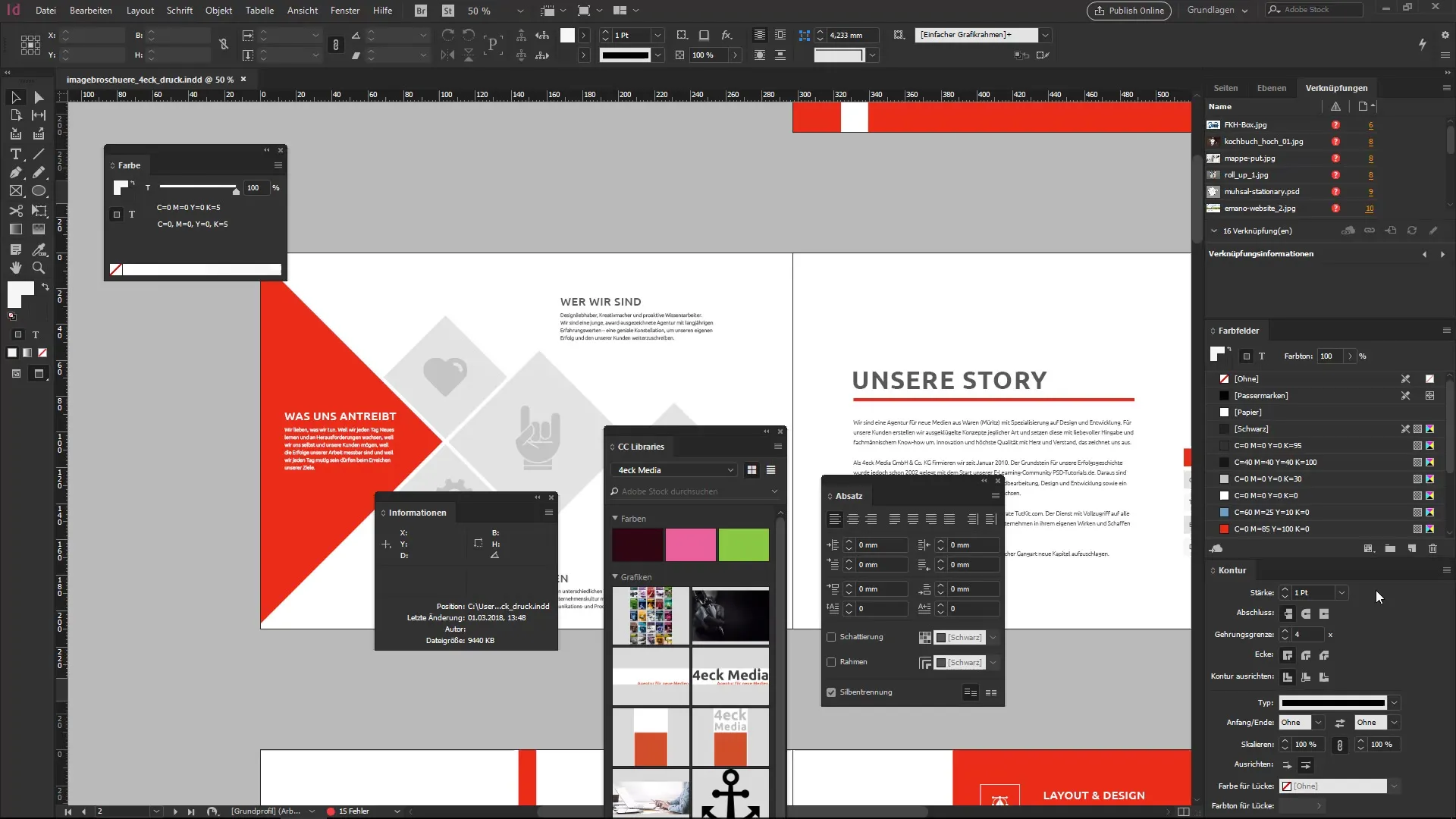
Ar pareizajiem pielāgojumiem tu nodrošināsi, ka pat ar daudzām atvērtām vadības paneļiem nezaudēsi pārskatu.
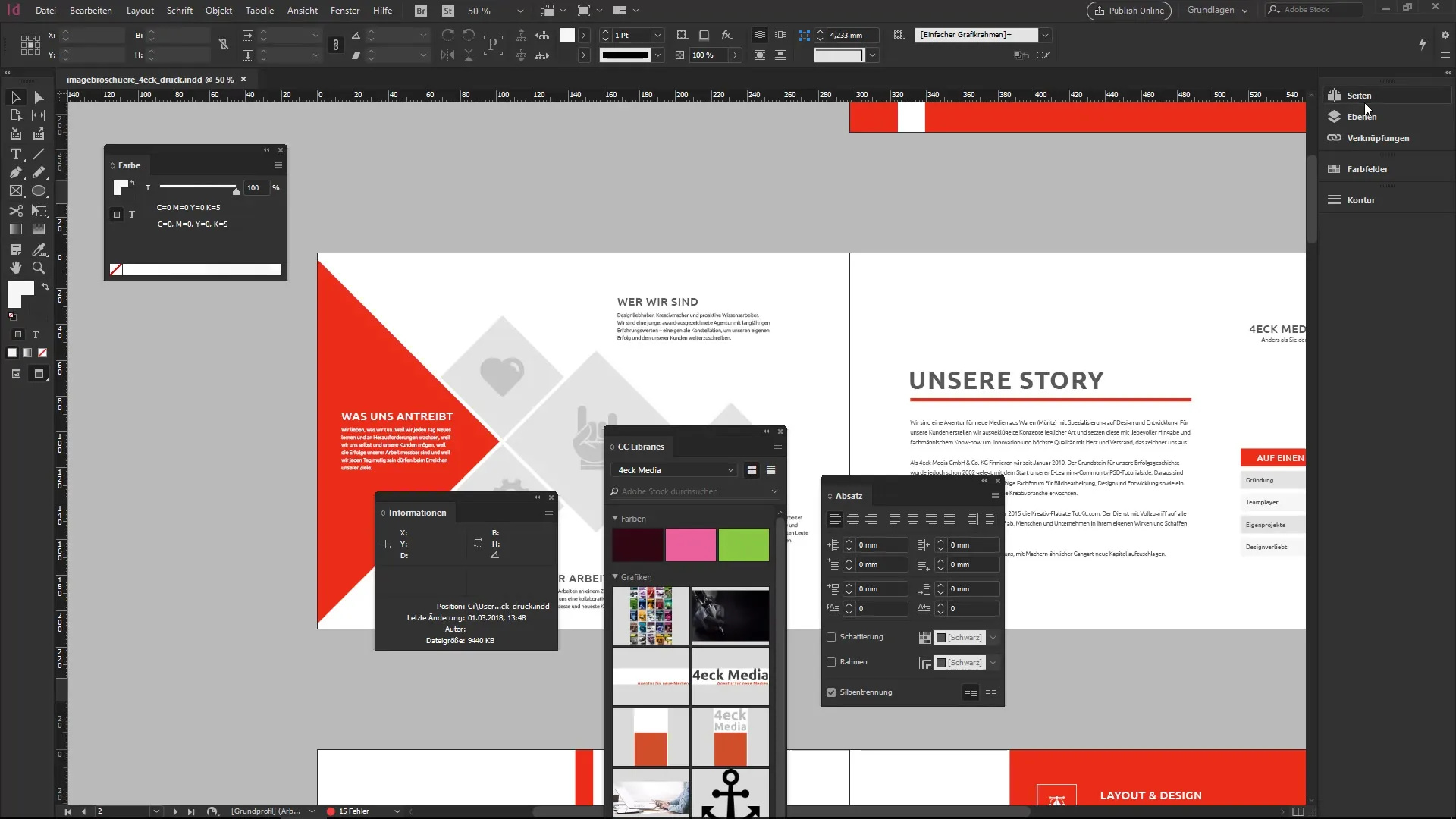
5. Darba laukuma saglabāšana
Kad esi apmierināts ar savu vadības paneļu izkārtojumu, vari saglabāt savu darba lauku. Dodies uz "Jauns darba laukums" izvēlni.
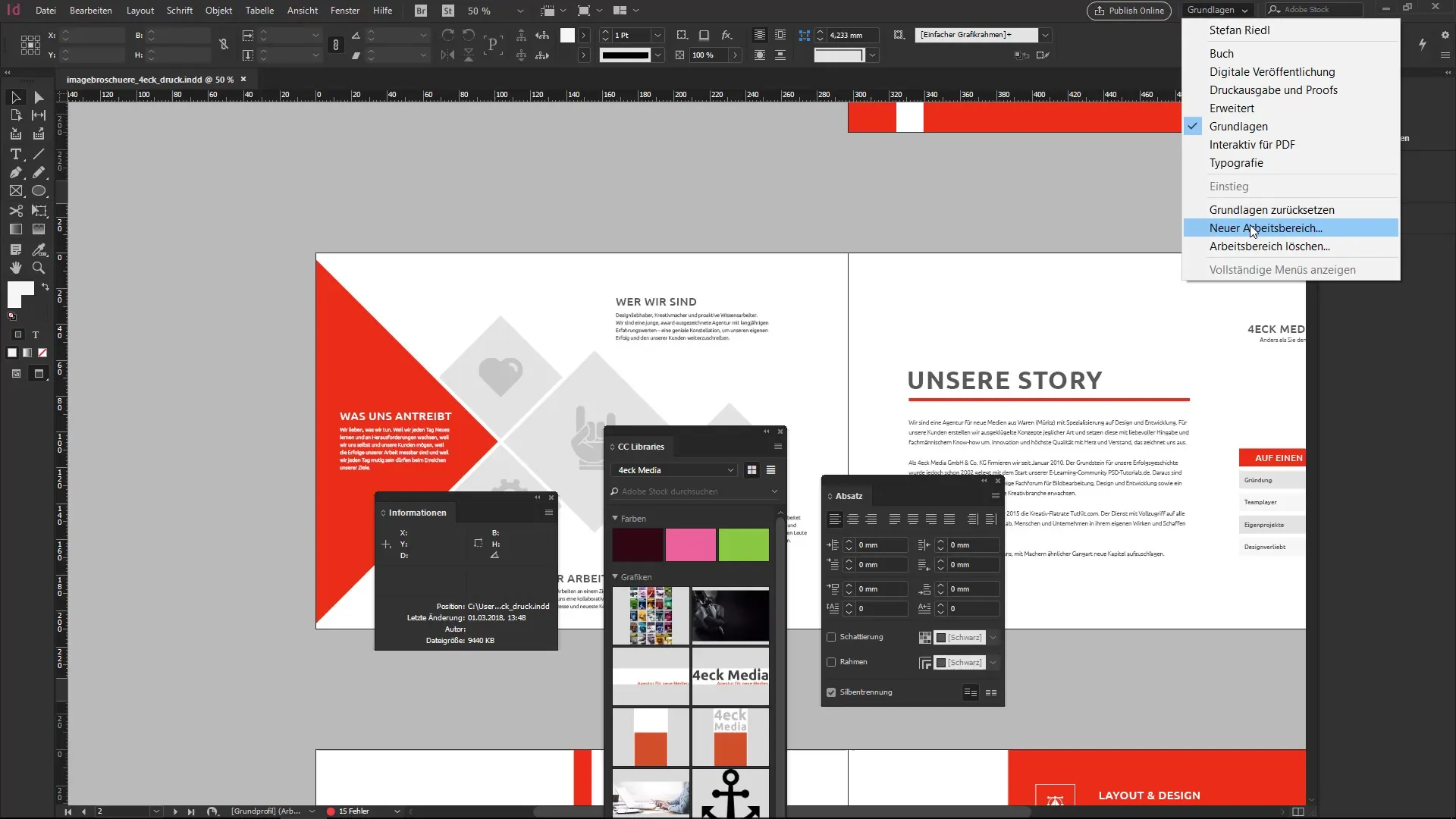
Ievadi jēgpilnu nosaukumu un izvēlies iespējas, kuras vēlies saglabāt, piemēram, izvēlnes pielāgojumus.
Tagad tu vari jebkurā laikā atgriezties pie šī darba lauka, pat ja veic citus pielāgojumus.
6. Esošo darba laukumu izmantošana
InDesign piedāvā arī standarta darba laukus, kurus tu vari pielāgot savām vajadzībām. Ja tu bieži strādā ar noteiktām funkcijām, šie iepriekš noteiktie darba lauki ir noderīgi.
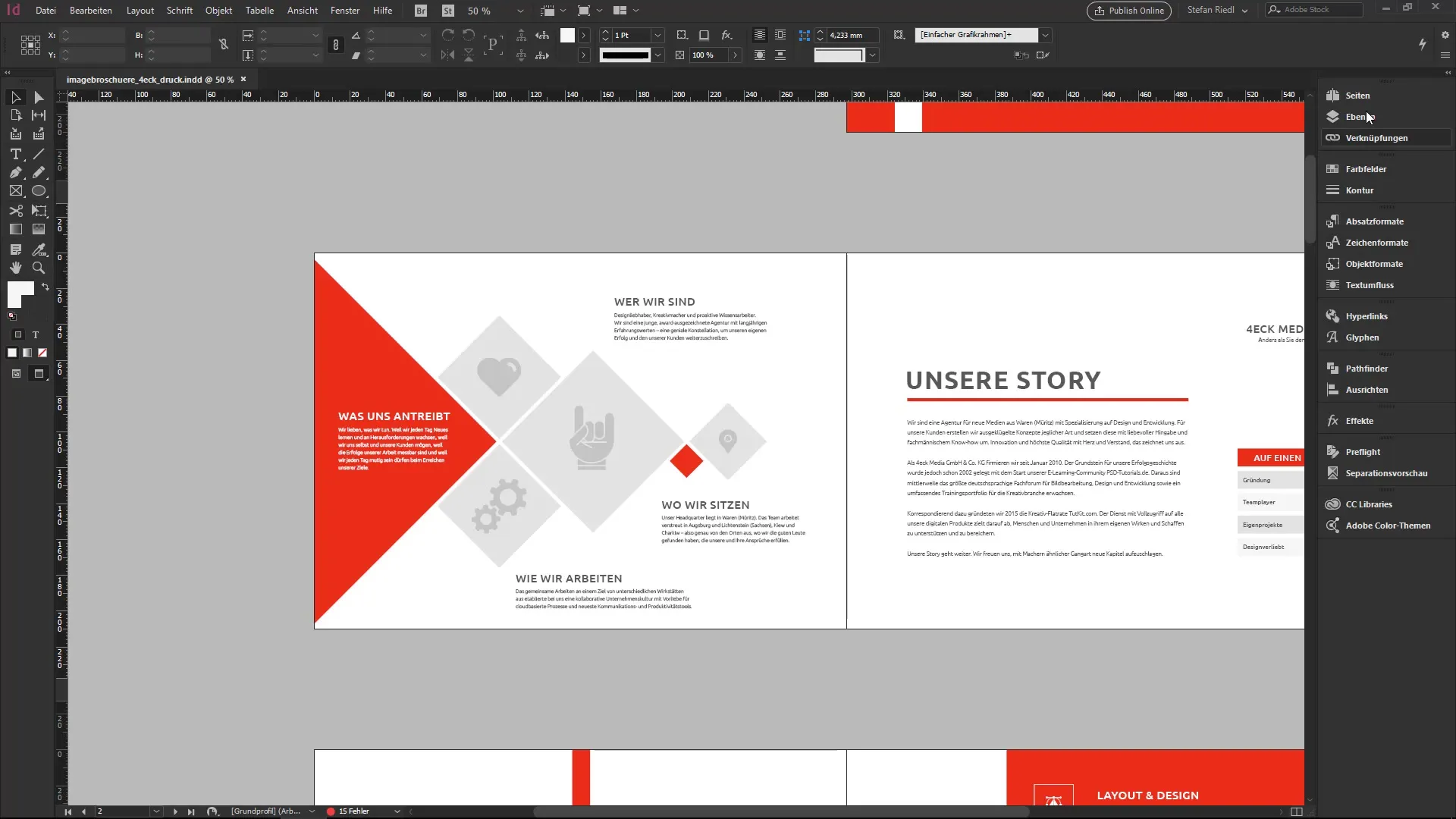
Tu vari pielāgot un saglabāt katru no šiem laukiem, lai ātri atgrieztos vēlamajā darba vidē.
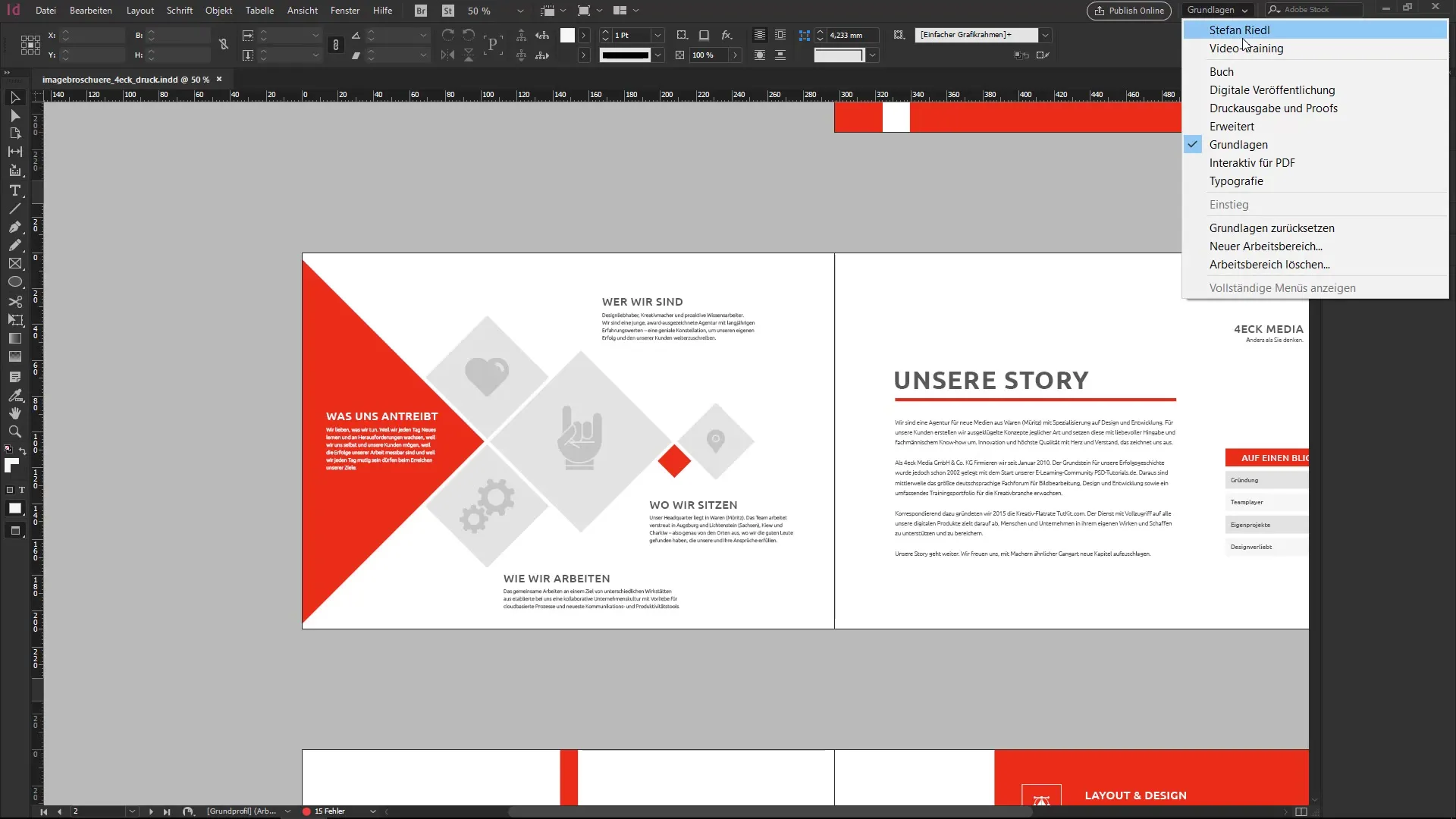
7. Atgriešanās pie noklusējuma skata
Ja esi izmēģinājis dažādas iespējas un neesi apmierināts, tu vari jebkurā laikā atgriezt darba lauku. Izvēlies atbilstošo opciju izvēlnē, un sākotnējais stāvoklis tiks atjaunots.
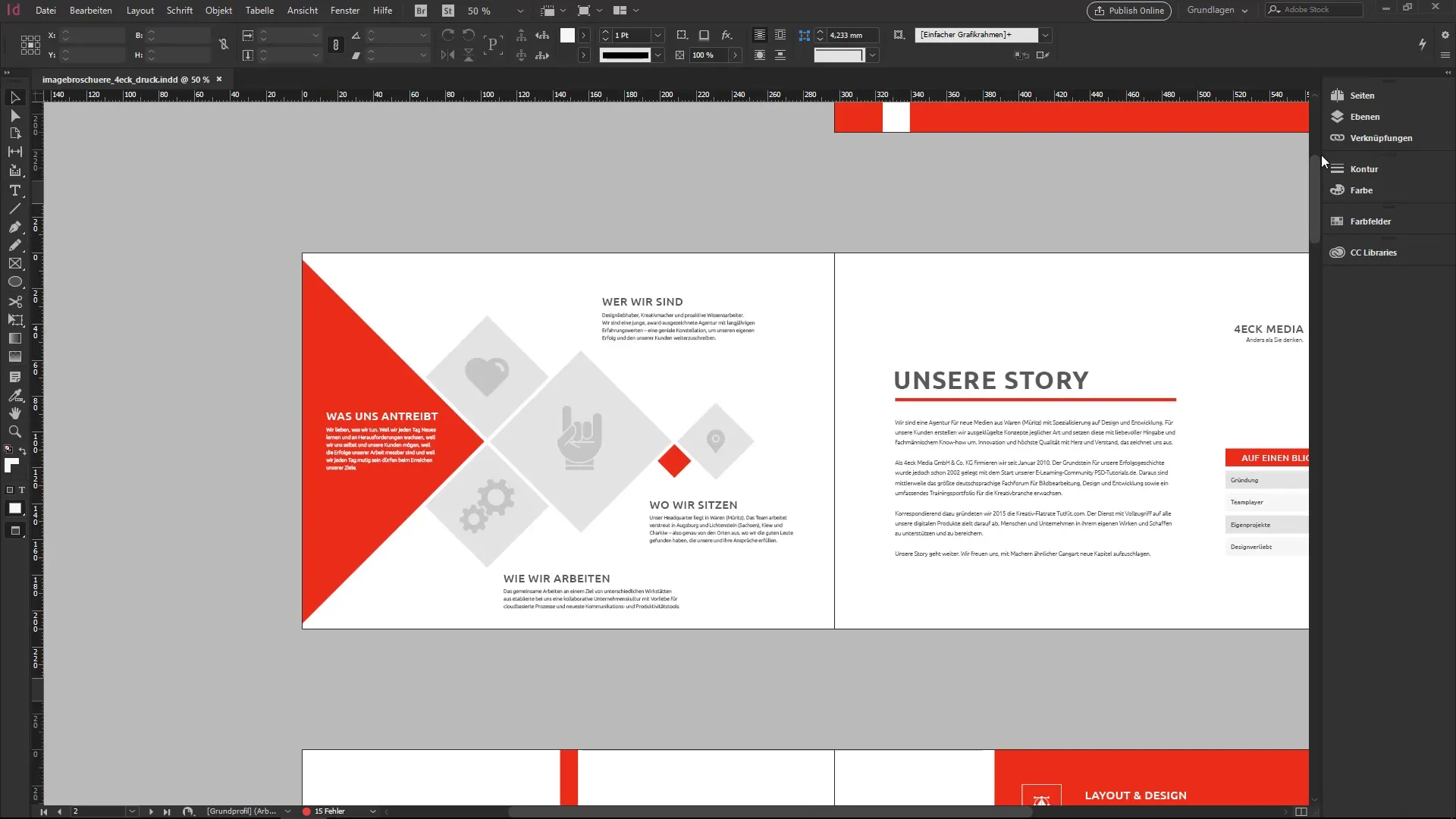
Tu vari eksperimentēt tik bieži, cik vēlies, līdz esi atradis ideālo izkārtojumu savam individuālajam darba stilam.
Kopsavilkums – Savu darba laukumu iestatīšana programmā InDesign
Šajā rokasgrāmatā tu esi uzzinājis, kā izveidot un pielāgot savu darba lauku programmā InDesign. Iepazīstot un izkārtojot vadības paneļus, tu vari palielināt efektivitāti savā ikdienas darbā. Atceries regulāri saglabāt savus iestatījumus un pielāgot tos pēc vajadzības, lai nodrošinātu optimālu produktivitāti.
Biežāk uzdotie jautājumi
Kā es varu saglabāt savu darba lauku programmā InDesign?Dodieties uz izvēlni "Jauns darba laukums", ievadiet nosaukumu un izvēlieties iekļaujamās opcijas.
Vai es varu atiestatīt saglabāto darba laukumu?Jā, tu vari jebkurā laikā atiestatīt darba laukumu uz noklusējuma skatu.
Vai programmā InDesign ir iepriekš definēti darba lauki?Jā, InDesign piedāvā vairākus standarta darba laukus, kurus vari pielāgot savām vajadzībām.
Vai es varu izveidot vairākus darba laukus?Jā, tu vari izveidot tik daudz darba laukus, cik vēlies, lai atbalstītu dažādus uzdevumus.
Kā es varu atrast dažādus vadības paneļus programmā InDesign?Visi vadības paneļi ir uzskaitīti loga izvēlnē un var tikt atvērti no turienes.


